أفضل الأدوات التي يمكنك استخدامها لإنشاء مقاطع فيديو تفاعلية
في الوقت الحاضر، يمكن لأي شخص التعبير عن رأيه بحرية حول الأشياء التي يقرأها أو يشاهدها على منصات التواصل الاجتماعي. قد يكون من الأخبار، بخصوص شخصية معروفة أو أخبار ساخنة. ومن ناحية أخرى، فإن التعبير عن الرأي أو رد الفعل اليوم يمكن أن يتحول إلى محتوى وتحقيق الدخل.
تحتوي هذه المشاركة على معلومات تتعلق بإنشاء فيديو رد فعل. إذا كنت تريد أيضًا إنشاء فيديو تفاعلي وتخطط لنشره على وسائل التواصل الاجتماعي، فهذا المنشور مناسب لك. من فضلك تعلم كيفية عمل فيديو رد فعل من خلال التطبيقات التالية .
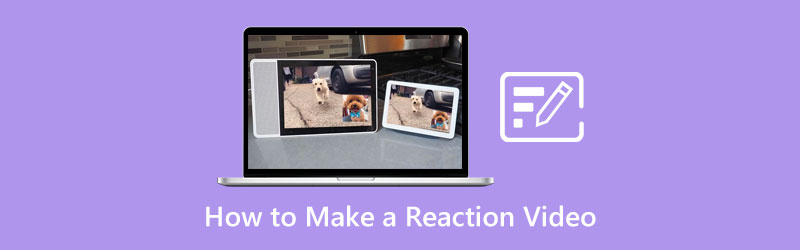
- قائمة الدليل
- الجزء 1. ما هو فيديو رد الفعل؟
- الجزء 2. كيفية عمل فيديو رد الفعل
- الجزء 3. الأسئلة الشائعة حول تحرير فيديو رد الفعل
الجزء 1. ما هو فيديو رد الفعل؟
أحد المحتويات الشائعة اليوم على وسائل التواصل الاجتماعي هو رد الفعل الذي يشيع استخدامه من قبل مدوني الفيديو مؤخرًا. سوف يسجلون رد فعلهم التلقائي أثناء مشاهدة جزء من المحتوى. يدور الفيديو بالكامل حول إظهار رد فعلهم والتعليق على المحتوى. وعلى الرغم من ذلك، يجب أن يظل الفيديو مسليًا ومثيرًا للاستماع إليه ومشاهدته. هناك أنواع عديدة من مقاطع الفيديو التفاعلية التي يمكن مشاهدتها على منصات الإنترنت. يمكن أن يكون الأمر يتعلق بالنكات المضحكة، والجولات المنزلية، والأفلام، والمسلسلات، وغيرها الكثير. يمكنك الرد على العديد من المواضيع التي تراها عبر الإنترنت؛ يمكنك الاختيار بناءً على تفضيلاتك.
الجزء 2. كيفية عمل فيديو رد الفعل
لإنشاء فيديو تفاعلي، يجب أن تجد جزءًا من المحتوى الذي ترغب في التفاعل معه. يعتمد ذلك على مقاطع الفيديو التي تفضل مشاركتها مع المشاهدين. من ناحية أخرى، قم بالتفاعل مع جزء من المحتوى الذي يستهدف جمهورًا واسعًا للحصول على المزيد من المشاهدات والمتابعة.
عند الانتهاء من تسجيل فيديو رد الفعل الخاص بك، ستحتاج إلى متابعة عملية التحرير. من الضروري أن تبحث عن تطبيق قادر على عرض مقاطع الفيديو الخاصة بك والتي تعرض فيديو رد الفعل الخاص بك وجزء من المحتوى. يجب أن يحتوي التطبيق على ميزة تسمح لك بعرض مقاطع الفيديو الخاصة بك باستخدام شاشة واحدة فقط. ومن خلال ذلك، يمكن للمشاهدين مشاهدتك والمحتوى الذي اخترته في نفس الوقت. لبدء تحرير فيديو التفاعل الخاص بك، اعتمد على تطبيق تفاعل الفيديو المتوفر أدناه.
1. برنامج Arkthinker Video Converter Ultimate
هل تبحث عن برنامج مثالي يسهل التنقل فيه لتحرير فيديو التفاعل الخاص بك؟ الاعتماد على برنامج Arkthinker Video Converter Ultimate. يحتوي هذا البرنامج على ميزة مجمعة مدمجة تسمح لك بمشاهدة مقاطع الفيديو الخاصة بك بشكل منفصل باستخدام شاشة واحدة. كما أنه يحتوي على مرشحات وموسيقى وقوالب يمكنك تطبيقها على مشروعك لجعله أكثر جاذبية وحيوية. في هذا البرنامج، لا تحتاج إلى بذل الكثير من الجهد لتحرير فيديو رد الفعل الخاص بك لأنه يستغرق بضع دقائق فقط لإتقانه. لاستخدام هذا البرنامج، تابع الخطوات المتوفرة.
تحميل وتثبيت
قم بتنزيل البرنامج وتثبيته، وأكمل عملية التثبيت، وقم بتشغيله لبدء استخدام البرنامج.
قم بتحميل فيديو رد الفعل الخاص بك
من الواجهة الرئيسية للبرنامج اضغط على كلية علامة التبويب في الجزء العلوي الأيمن من الشاشة. كما ترون، هناك شاشتان منفصلتان معروضتان. انقر على (+) من كل منها لإضافة مقاطع فيديو إلى الشاشات المنفصلة. بمجرد وضع مقاطع الفيديو الخاصة بك بالفعل على شاشات منفصلة، اختر القالب المطلوب من الجزء السفلي من الشاشة. من الأفضل أن تختار نمطًا يمكنه عرض فيديو رد الفعل والمحتوى بوضوح.
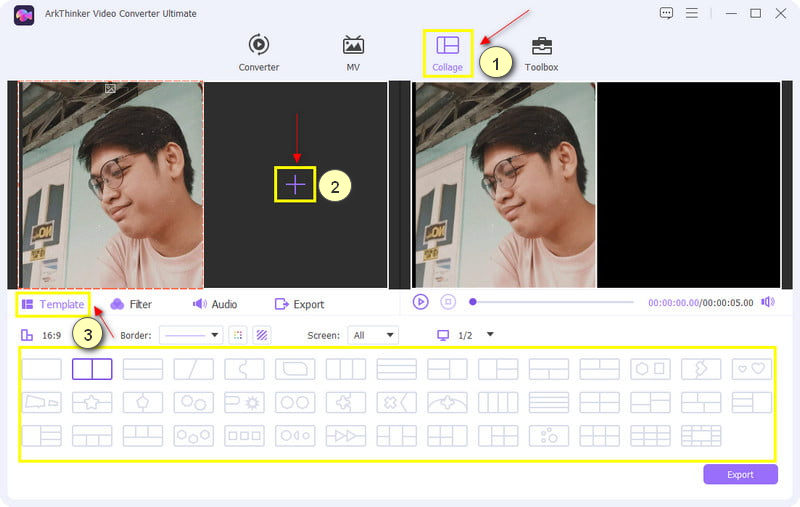
تغيير حجم مقاطع الفيديو الخاصة بك
لتغيير حجم مقاطع الفيديو الخاصة بك، ضع المؤشر على أحد مقاطع الفيديو وانقر فوقه. وسيظهر زر على شكل مستطيل على شاشة الفيديو. يمكنك جعل مقاطع الفيديو الخاصة بك تبدو صغيرة على الشاشة عن طريق تحريك المؤشر بالقرب من (-) علامة على الجانب الأيسر. ومن ناحية أخرى، يمكنك جعل مقاطع الفيديو الخاصة بك تبدو أكبر على الشاشة عن طريق تحريك المؤشر بالقرب من (+) التوقيع على الجانب الأيمن.
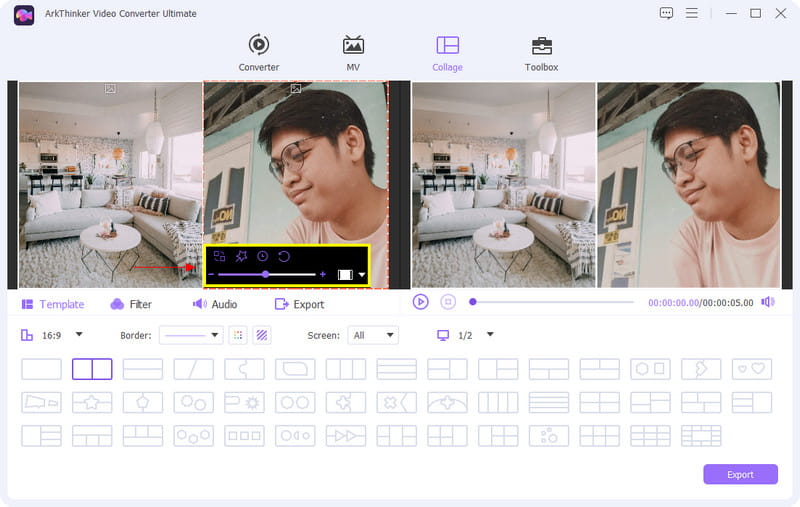
تطبيق الفلتر
بجانب قسم القالب، انقر فوق منقي قسم. من هناك، سترى الكثير من المرشحات التي يمكنك تطبيقها على فيديو التفاعل الخاص بك. انقر واختر مرشحًا واحدًا من القسم، واعرض التغييرات على شاشة المعاينة.
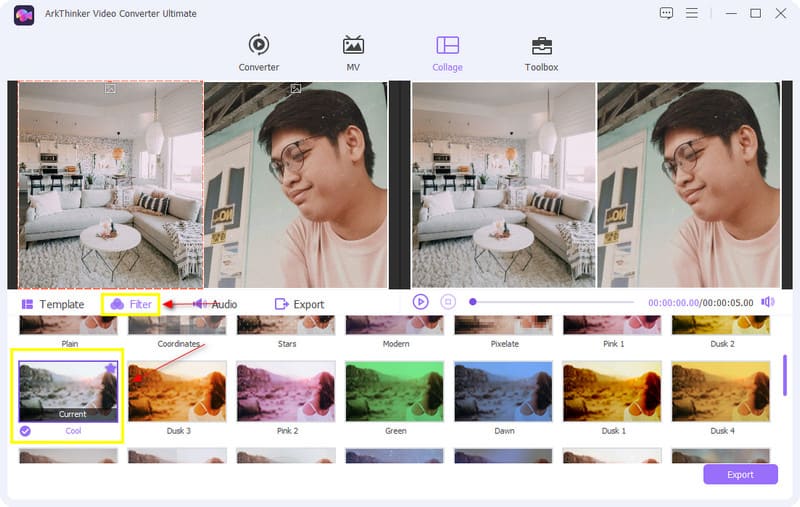
قم بتصدير فيديو رد الفعل الخاص بك
بمجرد رضاك عن التغييرات التي أجريتها على فيديو التفاعل، انتقل إلى النقر فوق يصدّر زر لحفظ الإخراج الخاص بك.
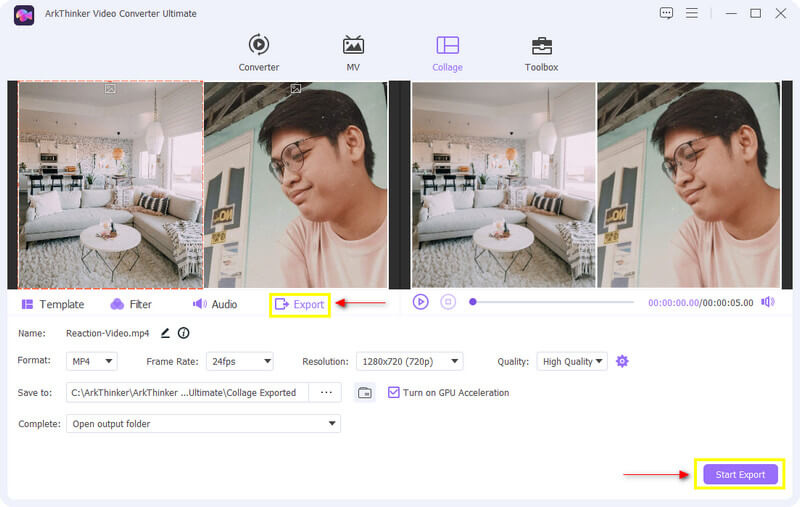
2. آي موفي
iMovie هو البرنامج المثالي الذي يمكنك الاعتماد عليه إذا كنت تفكر في كيفية إنشاء فيديو تفاعلي على جهاز iPhone. يحتوي على محرر فيديو مدمج يمكنك استخدامه تعزيز الفيديو الخاص بك. يمكنك بالفعل تعديل فيديو رد الفعل الخاص بك من خلال هذا التطبيق. إذا كنت تفضل هذا التطبيق، فاستخدم الخطوات أدناه كدليل لك.
افتح تطبيق iMovie على هاتفك. سوف ترى ابدأ مشروعًا جديدًا من واجهة التطبيق في الجزء السفلي من شاشتك. ومن هناك، اختر مقاطع الفيديو التي تريد تحريرها.
انقر على (+) من المخطط الزمني لإضافة فيديو آخر، سواء كان جزء من المحتوى الخاص بك أو فيديو رد الفعل، وقم بتطبيق زر تقسيم الشاشة.
بمجرد الانتهاء من تحرير الفيديو الخاص بك، انقر فوق منتهي الزر، متبوعًا بالزر يحفظ زر لتصدير فيديو رد الفعل الخاص بك بنجاح.
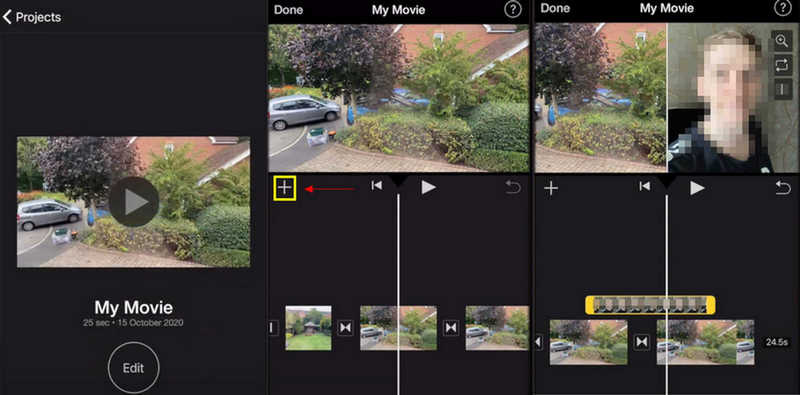
3. فيفافيديو
VivaVideo هو تطبيق شائع يمكن استخدامه على هواتف Android. يقدم الكثير من القوالب التي يمكنك تطبيقها على الفيديو الخاص بك. بالإضافة إلى ذلك، يمكن استخدامه لتحرير فيديو رد الفعل الخاص بك. ويمكن أيضا دمج مقطعي فيديو، واحد للمحتوى الخاص بك والآخر لفيديو رد الفعل الخاص بك. إذا كنت تفضل استخدام هذا، فهناك دليل سريع أدناه.
في واجهة التطبيق الرئيسية، انقر فوق مشروع جديد. ومن هناك، قم بتحميل المحتوى الخاص بك.
تطبيق تراكب الزر الموجود في الجزء السفلي من المخطط الزمني. ومن هناك، قم بإدراج فيديو التفاعل الخاص بك على الجزء الذي اخترته من المحتوى.
بمجرد وضع فيديو التفاعل الخاص بك في مكانه المخصص، قم بالتحرير، انقر فوق يصدّر لحفظ مشروعك.
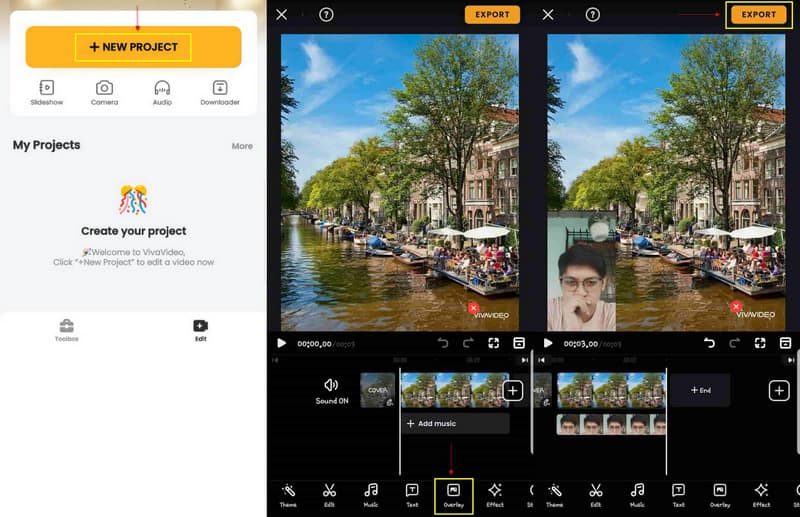
الجزء 3. الأسئلة الشائعة حول تحرير فيديو رد الفعل
من بدأ فيديوهات التفاعل؟
في أوائل عام 2010، حقق فيديو رد الفعل نجاحًا كبيرًا على موقع يوتيوب؛ بدأها الثنائي الكوميدي Fine Brothers في محتوى الفيديو الخاص بهم المسمى Kids React.
هل تنتهك مقاطع الفيديو التفاعلية حقوق الطبع والنشر؟
هل تنتهك مقاطع الفيديو التفاعلية حقوق الطبع والنشر؟
كيف تصنع فيديو رد فعل دون أن تظهر وجهك؟
هناك طريقة أخرى لإنشاء فيديو تفاعلي باستخدام الصوت فقط. ما عليك سوى وضع تعليق صوتي على الفيديو الأصلي أثناء مشاهدته.
خاتمة
إذا كنت تريد أن تكون منشئ محتوى، فهناك الكثير من قوائم المحتوى التي يمكنك اختيارها، ويعد إنشاء فيديو تفاعلي أحد أكثر الأشياء شيوعًا. ابدأ باختيار جزء معين من المحتوى الذي تريد الرد عليه. يمكنك الآن أن تتعلم كيفية عمل فيديو رد فعل من البرنامج المذكور أعلاه ورفعه على الإنترنت لكسب المزيد من المشاهدات.
ما رأيك في هذا المنصب؟ انقر لتقييم هذه المشاركة.
ممتاز
تقييم: 4.9 / 5 (على أساس 236 الأصوات)
ابحث عن المزيد من الحلول
كيفية إنشاء فيديو موسيقي باستخدام 3 تطبيقات لصانع الفيديو الموسيقي مراجعة موجزة لأفضل 5 برامج لصناع الفيديو بالحركة البطيئة 4 طرق تتيح لك جعل الفيديو أسرع مرتين بسهولة طرق رائعة لإنشاء مقاطع فيديو بفاصل زمني على أجهزة الكمبيوتر والهواتف المحمولة كيفية عمل فيديو على شاشة مقسمة على أجهزة الكمبيوتر والهواتف كيفية إنشاء صورة GIF باستخدام أفضل 5 محولات للصور/الفيديو إلى GIFالمقالات النسبية
- تحرير الفيديو
- أفضل 5 تطبيقات لتجميع الفيديو والصور للمبتدئين
- إنشاء مجموعة فيديو لـ Instagram [الجوال وسطح المكتب]
- مراجعة لأفضل برامج تحرير العلامات الموسيقية Mp3tag
- كيفية وضع مقطعي فيديو جنبًا إلى جنب على الكمبيوتر والهاتف الذكي
- أفضل 6 برامج لتحرير الفيديو على شاشة مقسمة على نظامي التشغيل Windows وMac
- كيفية وضع مقاطع فيديو متعددة على شاشة واحدة بثلاث طرق
- تعرف على كيفية إنشاء شاشة مقسمة في Adobe Premiere Pro
- كيفية إنشاء فيديو مجمع على هاتف iPhone وAndroid
- كيفية عمل فيديو على شاشة مقسمة على أجهزة الكمبيوتر والهواتف
- كيفية إنشاء عرض شرائح أو فيديو مجمع على فيسبوك



